Überprüfen Sie die Git-Version
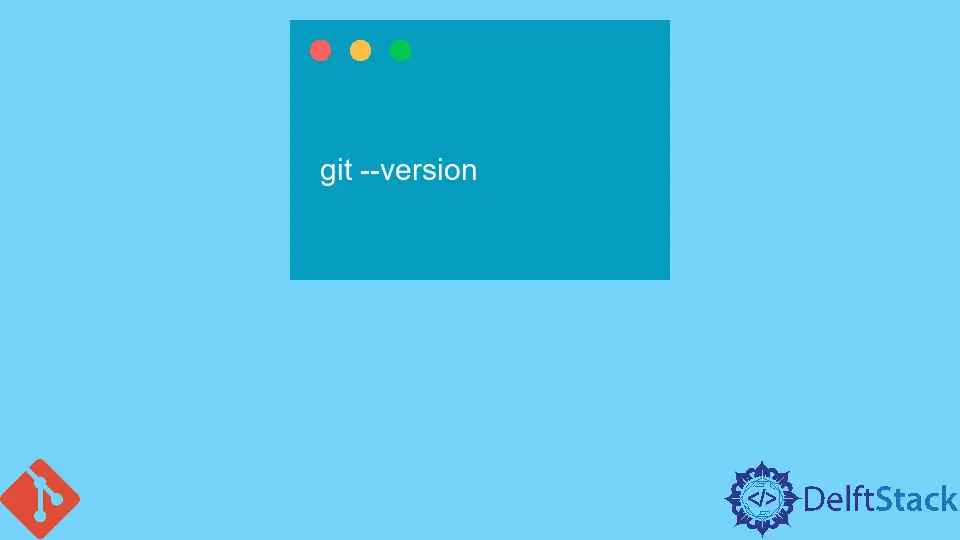
Git gilt hauptsächlich als einzigartiges und quelloffenes verteiltes Versionskontrollsystem, das jede Art von Projekt, ob klein oder groß, problemlos speichern kann. Es kann von jedem neuen Entwickler oder jeder neuen Person schnell und einfach verstanden werden.
Wir können Git auf unseren am häufigsten verwendeten Betriebssystemen wie Windows, Linux und Mac installieren. Auf den meisten Mac- und Linux-Rechnern ist Git standardmäßig bereits installiert.
Die Verwendung der neuesten Versionen von Git bietet uns mehr Möglichkeiten als die alten. Die Git-Version sollte auf dem neuesten Stand gehalten werden; Es ist wichtig und vorteilhaft für uns, da es uns alle aktuellen und neuen Funktionen, Fortschritte, Fehlerbehebungen und vieles mehr bietet.
Sie sollten immer versuchen, auf die neueste Version von Git zu aktualisieren, da die neueste Version Ihnen die genaueste Umgebung mit den neuesten daran vorgenommenen Änderungen bietet.
In diesem Artikel zum Überprüfen der neuesten Version von Git erfahren Sie, wie Sie die Git-Version auf dem lokalen PC oder einem beliebigen Server überprüfen. Nachfolgend finden Sie die Details zur Überprüfung der aktuellen Version von Git auf dem Computer.
Überprüfen Sie die Git-Version
Um die Git-Version zu ermitteln oder zu überprüfen, ob sie installiert ist, müssen wir unsere Terminalanwendung auf dem Personalcomputer öffnen.
- Wenn Sie sich derzeit auf einem Mac befinden, müssen Sie eine Eingabeaufforderungsanwendung namens
Terminalüber die Suchmaschine des Computers öffnen. - Wenn Sie sich auf einem Windows-Computer befinden, müssen Sie in der Suchmaschine des Computers nach der Windows-Eingabeaufforderung oder
Git Bashsuchen.
Wenn Sie das Terminal auf Ihrem Computer erfolgreich geöffnet haben, müssen Sie den grundlegenden Git-Befehl im Terminal ausführen, die git version im geöffneten Terminal, und es wird die aktuelle Version auf dem Bildschirm oder Terminal angezeigt.
git --version
Die Ausgabe des obigen Befehls könnte auf die zwei folgenden Arten erfolgen.
- Entweder wird uns mitgeteilt, welche Version von Git auf unserem Computer installiert ist. Wenn wir der Meinung sind, dass es sich nicht um die kompatible Version von Git handelt, die wir wollen, werden wir die Git-Version aktualisieren, indem wir die richtige Aktualisierungsmethode verwenden.
- Oder es wird eine Warnung weitergegeben, dass
Gitnicht verfügbar ist und es sich um einen unbekannten Befehl handelt. Wenn sich herausstellt, dass es sich um einen unbekannten Befehl handelt, werden wir ihn zuerst von Grund auf in unserer lokalen Umgebung installieren und dann ein Projekt initiieren, an dem wir in Zukunft mit Teamkollaborationen arbeiten werden.
Abschluss
Daher haben wir in diesem Artikel gelernt, die Git-Version über die Git-Befehlszeile zu überprüfen, und falls unser Betriebssystem keine Version bereitstellt, bedeutet dies, dass wir Git installieren und Git in Zukunft verwenden müssen.
Abdul is a software engineer with an architect background and a passion for full-stack web development with eight years of professional experience in analysis, design, development, implementation, performance tuning, and implementation of business applications.
LinkedIn